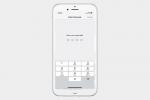Cortana는 현재는 존재하지 않는 Windows Phone 모바일 플랫폼의 디지털 음성 도우미로 알려져 있습니다. 로 시작 윈도우 10하지만 Cortana는 데스크톱으로 졸업했습니다.
내용물
- 시작하려면 로그인하세요.
- Cortana 설정
- Cortana 아이콘 표시 또는 숨기기
- 코타나의 메인 화면
- 알림
Microsoft의 Halo 게임 시리즈에 등장하는 AI 캐릭터의 이름을 딴 Cortana는 사용자 정의가 가능한 다양한 개인 기능을 제공하는 가상 비서입니다. Windows 10에서 Cortana를 설정하고 사용하는 방법은 다음과 같습니다.
추천 동영상
시작하려면 로그인하세요.
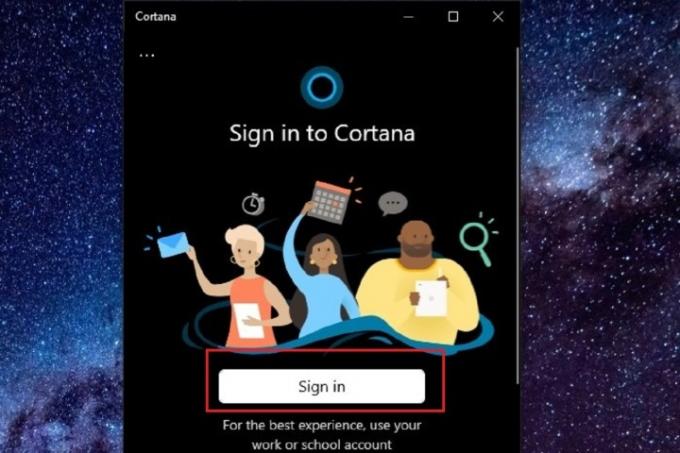
Microsoft 계정에 로그인하면 Cortana의 기능을 최대한 활용할 수 있습니다. 이렇게 하려면 작업 표시줄(검색 표시줄 오른쪽에 위치)에서 Cortana 아이콘을 선택하세요. 그런 다음 로그인 버튼이 나타나면 화면의 지시를 따릅니다.
Cortana 설정
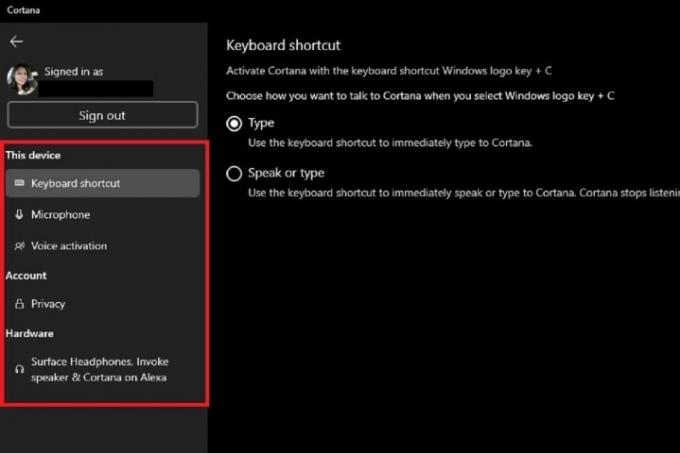
Cortana 설정에 액세스하여 원하는 대로 사용자 정의하려면 먼저 Cortana 아이콘을 선택하세요. 작업 표시줄. 그런 다음 더 아이콘(가로 방향 점 3개로 구성된 세트처럼 보이며 왼쪽 상단에 위치). 선택하다 설정 f나타나는 드롭다운 메뉴에서
Cortana의 설정 메뉴에는 세 가지 범주의 설정을 구성할 수 있습니다. 이 기기, 계정, 그리고 하드웨어.
내 이 기기 섹션에서는 Cortana와 상호 작용하는 방법(입력 또는 음성 활성화)을 선택할 수 있으며 각 종류의 상호 작용이 발생하는 데 필요한 권한을 활성화할 수 있습니다. 아래에 키보드 단축키, 활성화 또는 비활성화와 같은 작업을 수행할 수 있습니다. 윈도우 키 + C Cortana를 활성화하는 데 사용되는 바로 가기 및/또는 해당 바로 가기를 누를 때 발생하는 작업을 선택합니다(Cortana에 입력하고 말하는 기능 또는 Cortana에 입력하는 기능만 부여됨). 그만큼 마이크로폰 그리고 음성 활성화 하위 섹션 이 기기 섹션에서는 Cortana에서 음성 활성화를 사용하는 데 필요한 권한을 활성화할 수 있습니다. 이러한 권한이 활성화되면 간단히 "Cortana"라고 말하여 Cortana를 활성화할 수 있습니다.
아래의 계정 Cortana 설정 섹션(아래 은둔 하위 섹션) 달력 및 연락처와 같은 항목에 액세스하기 위해 Cortana에 부여한 권한을 취소하는 등의 작업을 수행할 수 있습니다. 여기에서 Cortana에서 로그아웃할 수도 있습니다. 또한 Cortana에 대한 귀하의 질문은 귀하와 Cortana 간의 채팅 기록으로 기록되고 표시되므로 다음을 수행할 수 있습니다. 이 섹션을 사용하여 해당 채팅 기록을 지우고 Microsoft가 클라우드에 백업하는 데이터를 보고 지울 수 있습니다.
마지막으로, 하드웨어 섹션에서는 Surface와 같은 Cortana에 모든 장치를 관리하고 추가할 수 있습니다. 헤드폰 아니면 아마존 알렉사 장치. Surface 헤드폰의 경우 내 표면 관리
Cortana 아이콘 표시 또는 숨기기

작업 표시줄에 Cortana 아이콘이 표시되지 않게 하려면 숨길 수 있습니다. 마우스 오른쪽 버튼을 클릭하세요. 작업 표시줄. 나타나는 메뉴에서 다음을 선택하세요. Cortana 버튼 표시옆에 있는 체크 표시가 제거됩니다. 확인 표시를 제거하면 Cortana 아이콘이 숨겨집니다. 아이콘을 다시 표시하려면 간단히 Cortana 버튼 표시 옵션을 다시 선택하여 옆에 확인 표시를 추가합니다.
코타나의 메인 화면

작업 표시줄에서 Cortana 아이콘을 클릭하면 간단한 채팅 기록 화면과 유사한 매우 간소화된 인터페이스가 나타납니다. 이번에는 Cortana와 직접 대화하고 있습니다. 이 화면에서 질문이나 명령을 입력할 수 있습니다. 코타나에게 물어보세요 화면 하단의 텍스트 상자를 클릭하거나 음성을 사용하여 Cortana를 활성화하고 그런 식으로 질문할 수 있습니다. 그녀의 깨우기 단어를 꼭 사용하세요. 즉, "Cortana"입니다. (깨어나는 말을 잊어버린 경우, Cortana 메인 화면 오른쪽 하단에 있는 마이크 아이콘을 클릭해도 됩니다. 화면.
Cortana로 할 수 있는 작업은 약간 제한되어 있지만 다음과 같은 작업이 포함됩니다. 데스크톱 앱 열기, 현재 기상 조건 질문, 설정 스스로 알림, 상식 질문, 다른 언어로 단어 말하는 방법 묻기, 특정 날짜에 예정된 일정이 있는지 묻기 또는 시간.
해당 채팅 화면에서 모든 과거 쿼리와 이에 대한 Cortana의 응답을 추적할 수 있습니다. 또한 Cortana에게 물어볼 수 있는 다른 질문도 제안합니다. 이러한 제안은 바로 위에 나타나는 작은 버튼으로 표시됩니다. 코타나에게 물어보세요 텍스트 상자. 해당 질문을 클릭하여 Cortana에게 질문할 수 있습니다.
알림

Siri 및 Amazon Echo와 마찬가지로 Cortana에는 미리 알림 기능이 있습니다. 그러나 Cortana가 이러한 알림을 설정할 수 있지만 다음과 같은 다른 Microsoft 앱을 사용하여 관리해야 합니다. 마이크로소프트 할 일. 따라서 Cortana의 미리 알림 기능을 최대한 활용하려면 먼저 이 앱을 다운로드하여 설치해야 합니다.
Cortana를 사용하여 알림을 설정하는 것은 쉽습니다. "[날짜 및/또는 시간]에 ...[여기에 활동 이름]을(를) 알려 줘"라고 말하면 Cortana가 Microsoft To Do 앱 내에서 자동으로 알림을 생성합니다. 또한 Cortana 기본 화면의 채팅 기록 부분에 자신이 만든 알림을 표시합니다. Cortana에게 설정을 요청한 알림을 변경하려면 채팅 기록에서 알림으로 이동하여 다음을 클릭하면 됩니다. To Do에서 편집. 그러면 필요에 따라 알림을 편집하거나 삭제할 수 있는 To Do 앱으로 이동됩니다.
편집자의 추천
- GPT-4: ChatGPT를 부끄럽게 만드는 AI 챗봇을 사용하는 방법
- 노트북 테스트 방법
- 일반적인 Windows 11 문제 및 해결 방법
- VHS 테이프를 DVD, Blu-ray 또는 디지털로 변환하는 방법
- Windows 11에서는 RGB 주변 장치를 훨씬 더 쉽게 사용할 수 있습니다.
당신의 라이프스타일을 업그레이드하세요Digital Trends는 독자들이 모든 최신 뉴스, 재미있는 제품 리뷰, 통찰력 있는 사설 및 독특한 미리보기를 통해 빠르게 변화하는 기술 세계를 계속해서 살펴볼 수 있도록 도와줍니다.